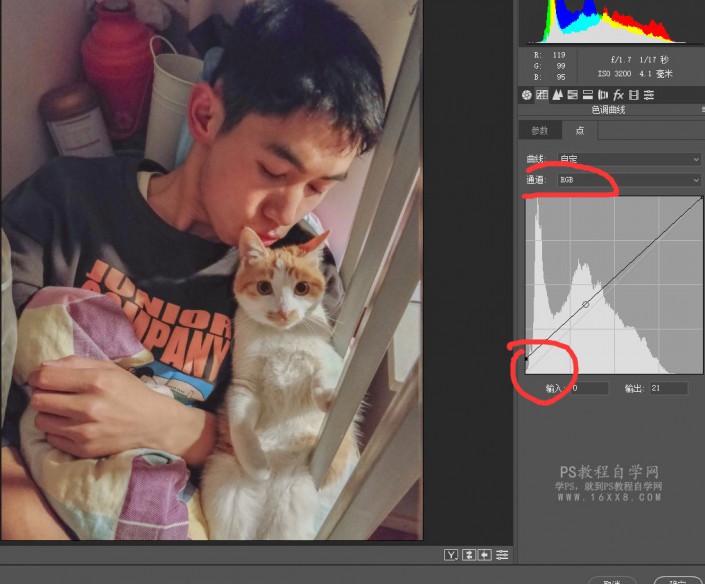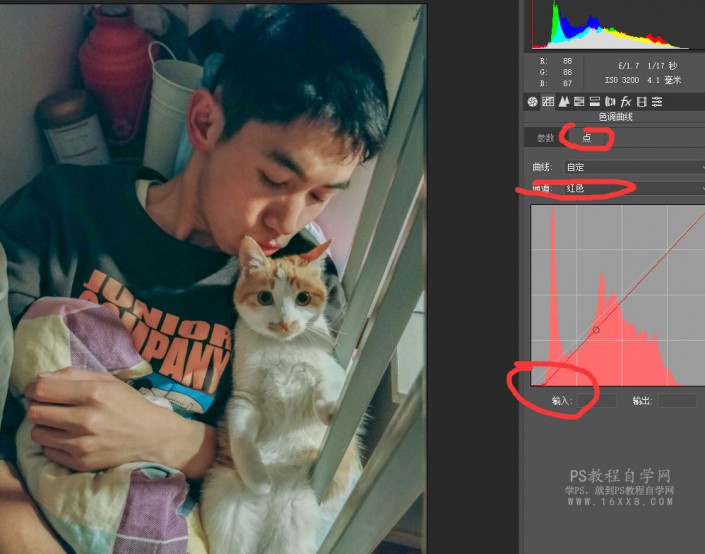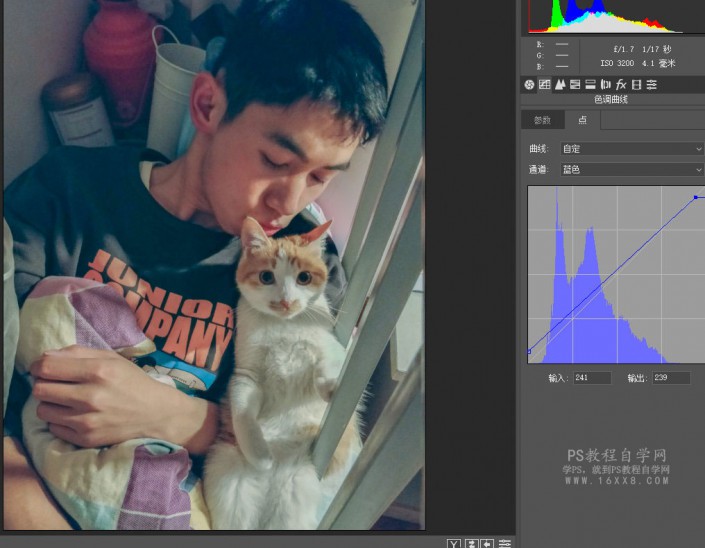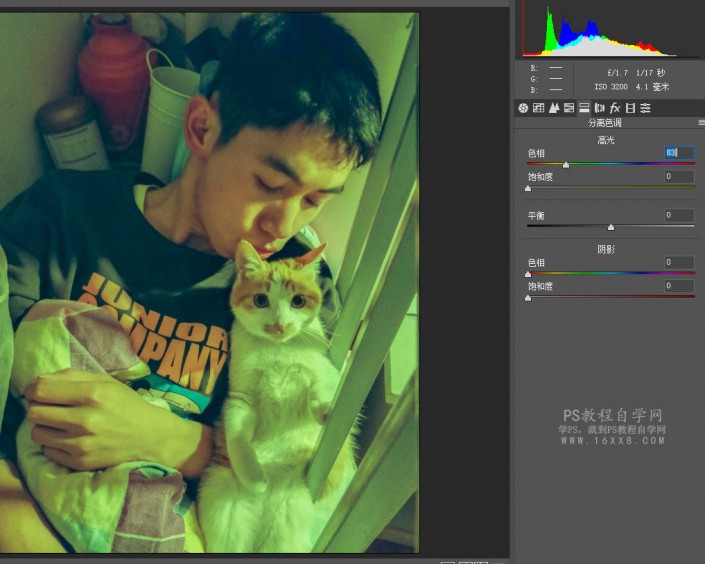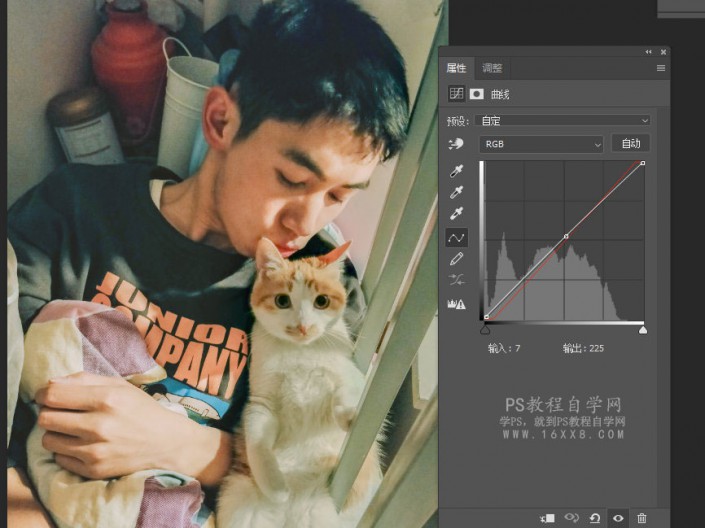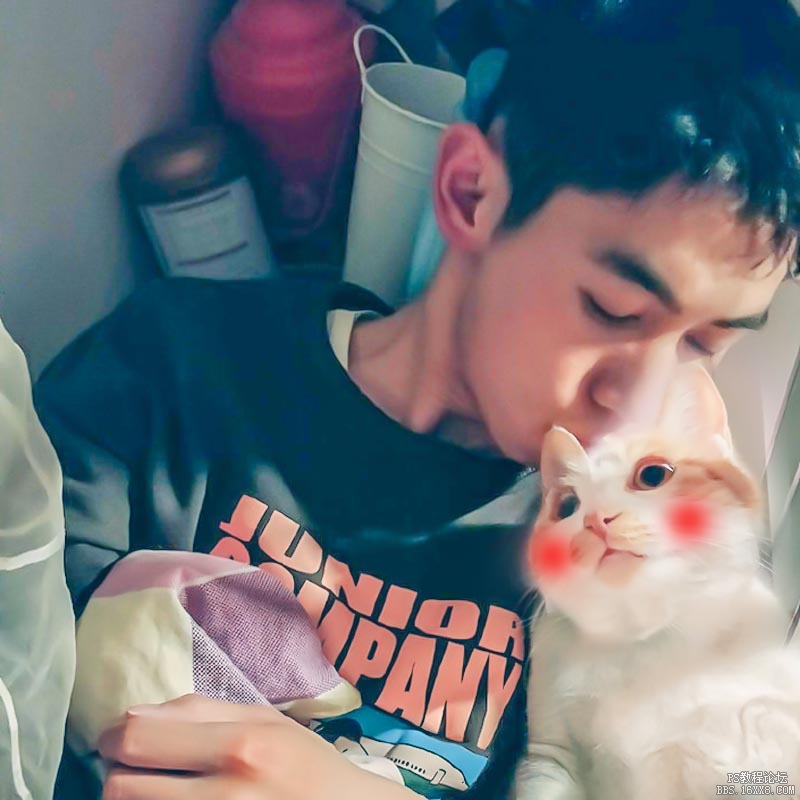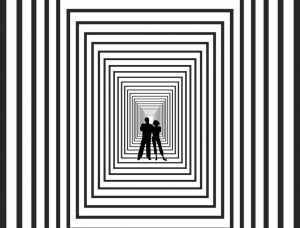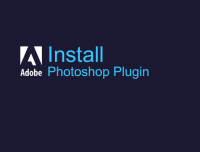蒙版技巧,ps蒙版免抠做合成拯救废照片(2)
来源:www.16xx8.com
作者:吃瘦不吃肉
学习:15594人次
注意:提阴影+提黑色是让照片比较柔,如果做硬调子照片就是提阴影+减黑色。
接着在色调曲线上,[点]的曲线RGB通道上,提高暗部,提曲线暗部就是加灰
红通道暗部曲线降低加青色
蓝通道提高暗部曲线,降低高光曲线,OK。
在ACR里面最后一步,色调分离里面,高光色相加青色,加青色的时候可以按住alt+鼠标就可以预览哪些地方是高光
🔺此时就是按住了alt键+拉动色相条就可以看到被改变的地方。
然后加点饱和度,暗部加蓝色,加几个饱和度;OK,完成,但是此时不要点确定回到PS!!!
因为我们有两张照片,下一张直接不需要调色了,直接套用这张调好的颜色就可以了!PS的ACR也可以实现LR里同系列照片调色一张就可以应用到其他同系列照片了。
怎么做呢?
此时我们只需要点击右上角的储存设置,把xmp文件存一下,下一张照片拉进来直接用XMP文件就可以了。
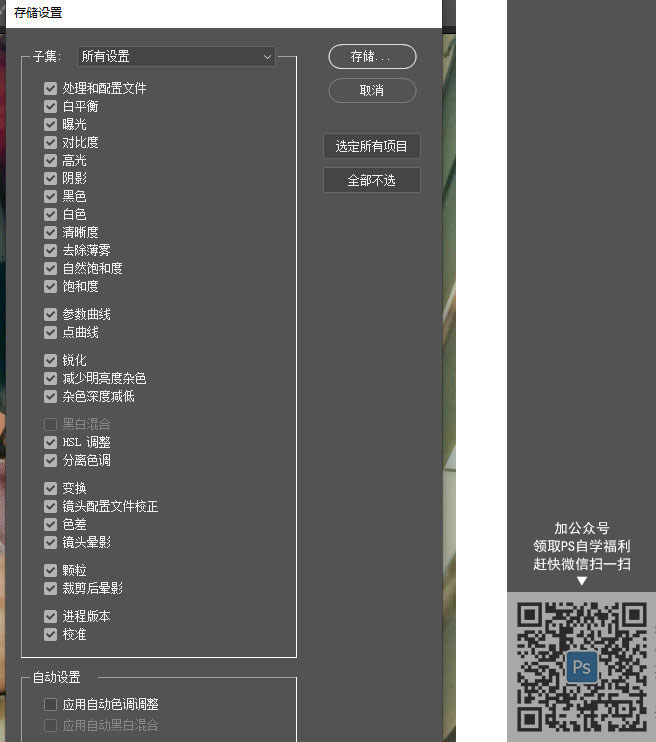
下一张照片直接点右上角的加载储存设置xmp文件就可以了。
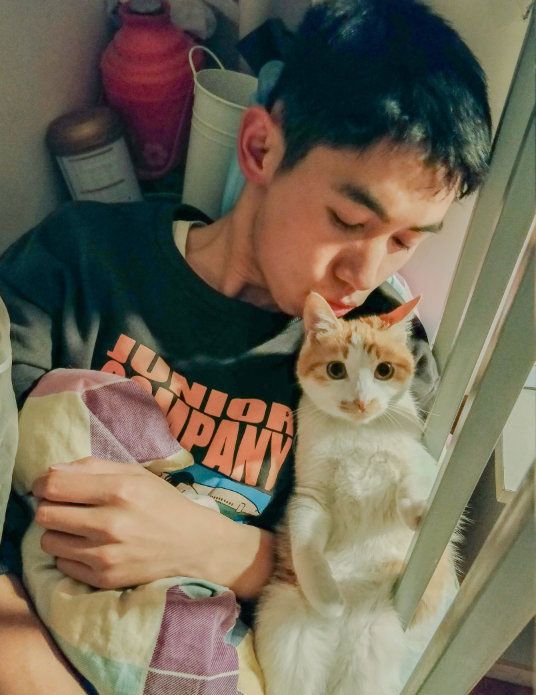
回到Ps 我们发现这个程度还不够,找到曲线调整图层,继续加灰,红通道加一点点红色
此时全部调色已经完成,最后我们发现手没有血色,我们需要加红+黄。
用快速蒙版,按一下快捷键Q,然后用画笔工具B,画手,画好了,再按下Q退出快速蒙版,反选shift+ctrl+i,然后用可选颜色——红颜色,减青色,加洋红,加黄色,加黑色,搞定,手有颜色了。
学习 · 提示
关注大神微博加入>>
网友求助,请回答!